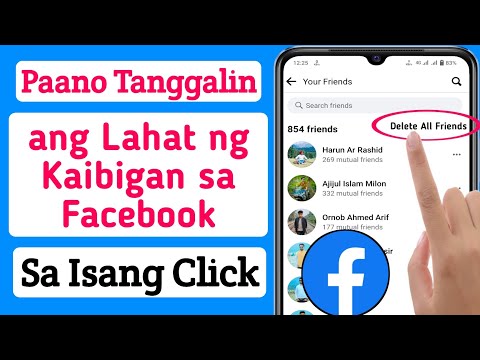Itinuturo sa iyo ng wikiHow na ito kung paano baguhin ang paraan ng paglitaw ng pangalan ng isang kaibigan sa isang pag-uusap sa Facebook Messenger.
Mga hakbang

Hakbang 1. Pumunta sa
Kung nakikita mo ang screen ng pag-login sa halip na iyong News Feed, i-type ang iyong username at password sa mga blangko at mag-click Mag log in.

Hakbang 2. I-click ang Messenger
Nasa panel ito ng mga link sa kaliwang bahagi ng screen, pagkatapos mismo ng "News Feed."

Hakbang 3. Pumili ng isang pag-uusap
Kung hindi mo ito nakikita sa screen, gamitin ang kahon ng Paghahanap sa kaliwang tuktok na kaliwang screen ng Messenger upang hanapin ang pangalan ng iyong kaibigan (ang taong may palayaw na nais mong baguhin) na pangalan.

Hakbang 4. I-click ang I-edit ang Mga Palayaw
Nasa kanang bahagi ito ng screen sa ilalim ng heading na "Mga Pagpipilian". May lalabas na pop-up, na naglilista ng mga pangalan ng bawat isa na nakikilahok sa pag-uusap.

Hakbang 5. I-click ang pangalan na nais mong baguhin
Maaari mong baguhin ang pangalan ng sinuman sa pag-uusap, kasama ang iyong sarili!

Hakbang 6. Mag-type ng palayaw sa kahon
Ito ang paraan ng paglitaw ng tao sa pag-uusap na ito. Kung nasa isang panggrupong chat ka, makikita ng lahat ang pangalang ito.

Hakbang 7. I-click ang I-save
Ang bagong palayaw ng iyong kaibigan ay magkakabisa kaagad. Kapag binuksan mo ang Messenger, ang pag-uusap na ito ay ipapakita bilang kasama ng palayaw ng iyong kaibigan kaysa sa kanilang totoong pangalan.